华硕超极本如何重装系统 华硕自带重装系统
时间:2024-06-27人气:作者:未知
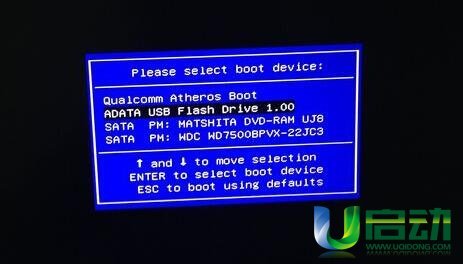
想给华硕超极本重装系统,u盘插进去却没反应?有两个硬盘,不知系统要装哪里?看完本篇华硕超极本重装系统教程你就会有答案了。
1.开机的时候长按F2键进入BIOS界面,通过方向键进【Secure】菜单,通过方向键选择【Secure Boot Control】选项,将其设定为 “Disabled”2.通过方向键进入【Boot】菜单,通过方向键选择【Lunch CSM】选项,将其设定为“Enabled”3.点击F10保存设置。
2、bios设置完成后,将u启动u盘启动盘插入笔记本usb2.0接口,重启并在开机时按下ESC,进去启动引导快捷窗口,选择u盘启动
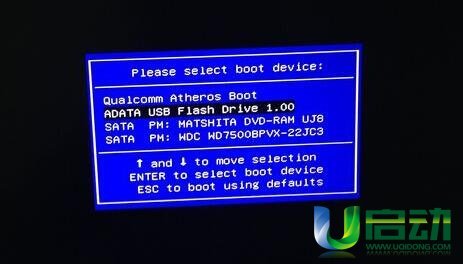
3、运行【02】运行u启动win8pe防蓝屏版,按回车键执行

4、选择将系统放在哪个磁盘分区,执行即可(若选择安装在固态,需在bios中设置固态为第一启动项才能正常运行系统)

5、耐心等待系统文件释放,电脑会自动重启完成系统重装

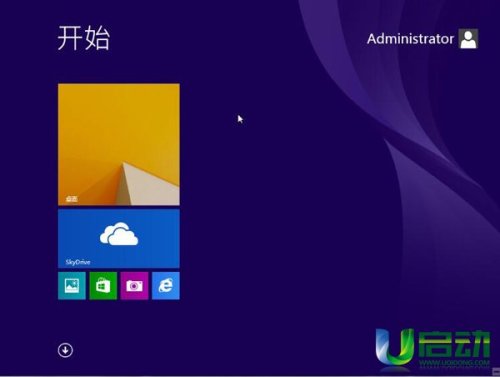
华硕超极本重装系统教程就介绍到这里。需注意一点,若你要win8改装win7,需把硬盘的格式改为mbr,不懂的可以在u启动搜索相关教程。
最新文章

打造万能Windows封装包 对于那些经常需要给朋友攒机或者重新安装操作系统的电脑高手来说,每次安装Windows系统所经历的漫长等待无异于一次折磨。虽然身边有
(339)人喜欢2024-10-07
修改注册表加快Windows 7关机速度 关机更迅速,操作简单方便,何乐而不为呢! 在Windows7系统的“开始”菜单的搜索框中输入“regedit”打开注册
(322)人喜欢2024-10-07
windows关闭默认共享 一、运行–CMD–net share 会显示你的电脑的共享情况 二、如果有些没有关闭:net share c$ /d net sha
(337)人喜欢2024-10-07
windows安装redis缓存使用图文教程 下载安装 通过https://github.com/mythz/redis-windows这里可以直接下载,然后解
(346)人喜欢2024-10-07

打造万能Windows封装包 对于那些经常需要给朋友攒机或者重新安装操作系统的电脑高手来说,每次安装Windows系统所经历的漫长等待无异于一次折磨。虽然身边有
(339)人喜欢2024-10-07
修改注册表加快Windows 7关机速度 关机更迅速,操作简单方便,何乐而不为呢! 在Windows7系统的“开始”菜单的搜索框中输入“regedit”打开注册
(322)人喜欢2024-10-07
windows关闭默认共享 一、运行–CMD–net share 会显示你的电脑的共享情况 二、如果有些没有关闭:net share c$ /d net sha
(337)人喜欢2024-10-07
windows安装redis缓存使用图文教程 下载安装 通过https://github.com/mythz/redis-windows这里可以直接下载,然后解
(346)人喜欢2024-10-07








